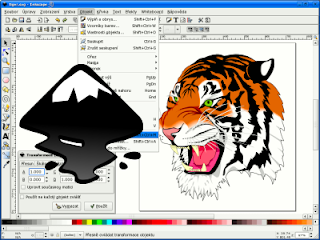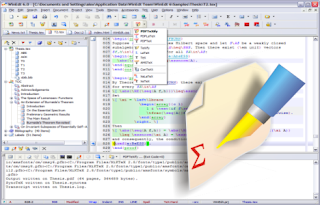PS (PostScript). Formato de documentos desarrollados en el lenguaje de descripción de páginas (PDL, page description language) PostScript, es un estándar para comunicarse con una impresora. También se utiliza como formato de transporte de archivos gráficos, aunque suelen ser de gran tamaño. Ghostscript es una implementación abierta de un intérprete del lenguaje PostScript y GSview un visor para dichos documentos.
El PostScript encapsulado, o EPS, es un formato de archivo gráfico. Un archivo EPS es un archivo PostScript con ciertas restricciones adicionales, para facilitar la inclusión del EPS dentro de otro documento PostScript. Como mínimo, un archivo EPS contiene un comentario BoundingBox (bordes de la caja), que describe el rectángulo que contiene a la imagen.
El PostScript encapsulado, o EPS, es un formato de archivo gráfico. Un archivo EPS es un archivo PostScript con ciertas restricciones adicionales, para facilitar la inclusión del EPS dentro de otro documento PostScript. Como mínimo, un archivo EPS contiene un comentario BoundingBox (bordes de la caja), que describe el rectángulo que contiene a la imagen.
DVI (DeVice Independent). Formato de archivo utilizado como salida por TeX(LaTeX). Su nombre se debe a que el DVI está escrito en un lenguaje que puede ser leído independientemente del dispositivo utilizado (impresora o software). Los archivos DVI contienen datos binarios que describen cómo debe mostrarse la página en la pantalla. Para poder leer o imprimir un archivo DVI, por lo general se utiliza un postprocesador para convertirlo en archivos PDF o PS, o leerlos directamente utilizando un visor apropiado (como el YAP incluido en el MikTeX).
PDF (Portable Document Format), Es un formato de almacenamiento de documentos, desarrollado por la empresa Adobe Systems. Este formato es de tipo compuesto (imagen vectorial, mapa de bits y texto). Está especialmente ideado para documentos susceptibles de ser impresos (derivado de PostScript), ya que especifica toda la información necesaria para la presentación final del documento. Actualmente es el formato de archivo estándar para intercambio de información en formato digital. El lector por excelencia es el Adobe reader, pero actualmente posee varias alternativas como Sumatra PDF (con los sistemas TeX-LaTeX permitiendo realizar forward/inverse search) y el Foxit Reader (muy ligero y rápido).
DjVu. Formato de archivo diseñado para almacenar imágenes digitalizadas de alta calidad en un mínimo de espacio. Ha sido promovido como una alternativa al PDF, y en la actualidad supera a este en la mayoría de los documentos digitalizados mediante un escáner. Incorpora varias tecnologías como separación de capas de imágenes, carga progresiva, codificación aritmética y compresión sin pérdida para imágenes bitonales (dos colores). Al igual que PDF, Djvu puede contener una capa de texto obtenida mediante un proceso de OCR (Optical Character Recognition), haciendo fácil las operaciones de copiado y pegado en otros documentos. Un visor de documentos DjVu muy difundido es el WinDjVu/MacDjVu.
--------------------------------------------------------------------------
Evince es un visor de documentos, multiplataforma del proyecto GNOME, que también está disponible para Windows. Permite visualizar los formatos PDF, PostScript, DjVu, TIFF y DVI.